https://www.tabmode.com > Windows 10
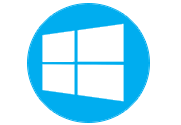
WINDOWS 10
Windows OS에 관해서 도움이 될만한 유용한 정보를 소개합니다.

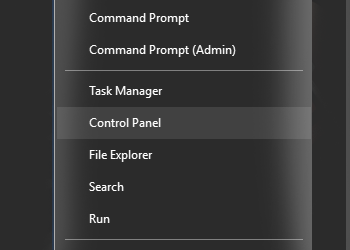
스폰서 링크
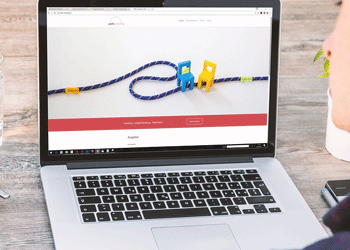
![CLSID(클래스 ID)[GUID]의 단축키 목록](../windows10/thumbnails/clsid-list.jpg)

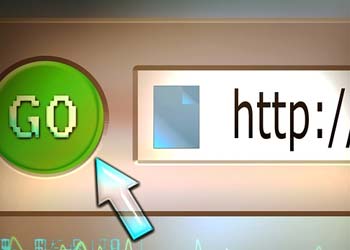



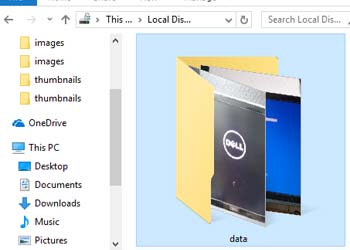
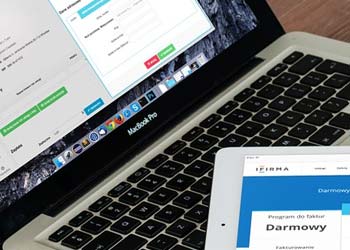
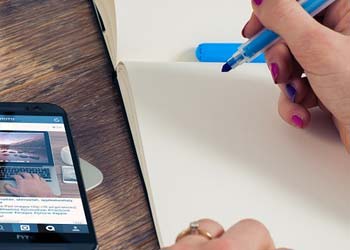
![[Windows10]Windows 10에서 안정성 모니터를 사용하여 시스템의 안정성과 Windows의 상태를 확인하는 방법](../windows10/thumbnails/reliability-monitor.jpg)
![[Windows10]파일 탐색기의 탐색창을 표시/숨기기](../windows10/thumbnails/navigationpane-hide.jpg)
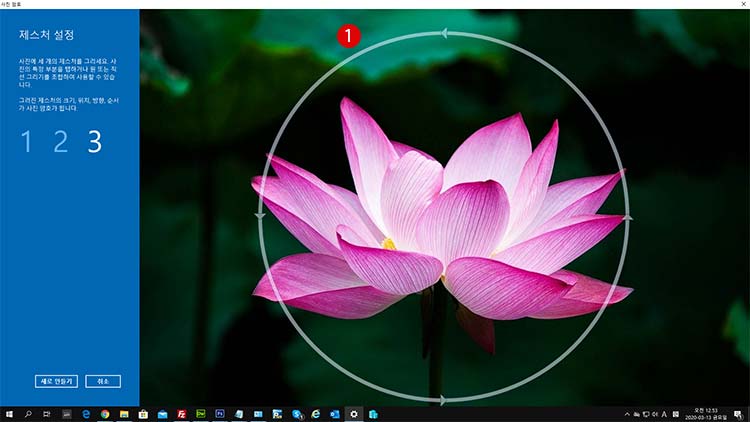
![[Windows10]알림영역의 시계/일정에 표시되는 이벤트 일정표를 비활성화/무효화/숨기는 방법](../windows10/thumbnails/calendartasks.png)
![[Windows10]알림영역의 시계/일정에 표시되는 이벤트 일정표를 비활성화/무효화/숨기는 방법](../windows10/thumbnails/deviceoffs.jpg)
![[Windows10]임의의 응용 프로그램의 실행을 제한하기 ~ 그 대신에 전혀 다른 프로그램이 실행되도록 설정하기](../windows10/thumbnails/restrictapp.jpg)
![[Windows10]Windows 10에서 「사진」대신에「Windows 사진 뷰어 (Windows Photo Viewer)」를 사용하는 방법](../windows10/thumbnails/photoviewer.jpg)
![[Windows10]Windows 잠금 화면의 배경 이미지를 대량으로 다운로드할 수 있는 전용 앱 SpotBright](../goods/windows10/thumbnails/spotbright17.jpg)
![[Windows10]Windows 추천(스포트라이트(Spotlight))의 잠금 화면의 배경 이미지 설정 방법과 저장 장소](../goods/windows10/thumbnails/spotlight.jpg)
![[Windows10] 위변조된 hosts 파일을 기본 파일로 재설정하고 복구하는 방법](../goods/windows10/thumbnails/hosts-files-reset.jpg)
![[Windows10] hosts 파일의 변조를 방지하는 방법 및 변조된 hosts 파일의 복구 방법 ~ Web 사이트의 피싱 사기 방지](../goods/windows10/thumbnails/hosts-files.jpg)



![[Windows10]Windows DVD 플레이어를 재생하는 방법](../goods/windows10/thumbnails/dvdplayer.jpg)




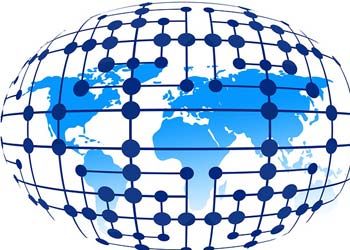






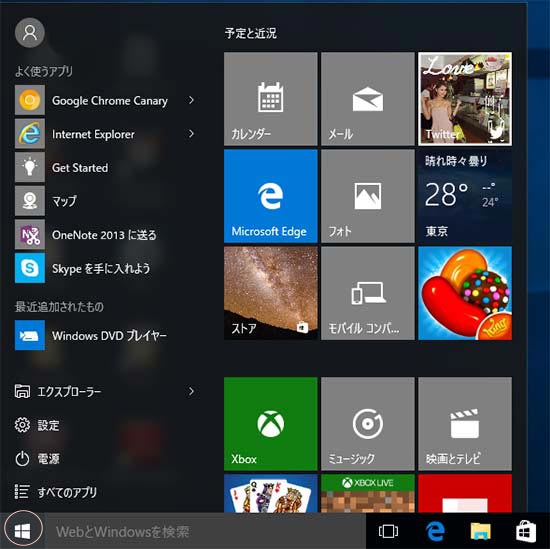


![[Windows 10] Windows 로그인 화면의 배경을 단색으로 변경하는 방법](../goods/images/finallogin.jpg)

스폰서 링크
스폰서 링크
Category
Windows Keyword Category
사용자 계정(User Account)
전원 옵션
Windows 파일 탐색기
가상 컴퓨터(Hyper-V)
하드 디스크 드라이브
PC 시작
Windows 업데이트(Update)
네트워크(NetWork)
Windows PowerShell
명령 프롬프트
OneDrive
레지스트리 편집
Windows Defender
Web 브라우저(Browser)
잠금 화면(Lock)
마우스 오른쪽 클릭 메뉴
로그인 화면(Signin)
작업 표시줄(Taskbar)
알림 영역(SystemTray)
시작 메뉴
Snipping Tool・화면 캡쳐
액션 센터(Action Center)
보안・프라이버시
배경 이미지(Image)
BitLocker 암호화
사운드(Sound)
로컬 그룹 정책(Gpedit)
제어판(Control Panel)
날짜와 시간(Date and Time)
CD/DVD Media
시스템(System)
휴지통(Recycle Bin)
아이콘(Icon)
작업 관리자(Task Manager)
컴퓨터 관리
바탕 화면(DeskTop)
TABMODE Copyright©All rights reserved